Koble Android-telefonen din til Windows 10 med "Fortsett på PC"
Microsoft Windows 10 Android / / March 17, 2020
Sist oppdatert den

En ny funksjon i Windows 10 Fall Creators Update kalt "Fortsett på PC." Den lar deg starte arbeidet på telefonen din og flytte den til PC.
Smarttelefonen din i dag har massevis av datakraft, men ikke alt kan gjøres på den. Mange ganger for kompliserte oppgaver trenger du å fullføre arbeidsflyten på en PC. Microsoft forstår dette, og med den kommende Fall Creators Update, introduserer den en ny Telefon-til-PC-koblingsfunksjon som lar deg begynne å jobbe på telefonen din, og deretter overføre den til Windows 10-system.
Vi har vist deg hvordan du bruker Fortsett på PC med iOS og her er en titt på å koble Android-telefonen din til Windows 10. Merk at for at dette skal fungere, må du løpe Bygg 16251 eller over.
Merk: Siden denne artikkelen opprinnelig ble skrevet, har Microsoft rullet ut “Din telefon” -app. Det fortsetter å få funksjoner regelmessig. Sørg for å lese artikkelen vår: Slik sender du tekstmeldinger fra Windows 10 med appen Telefon.
Koble en Android-telefon med Windows 10
For å starte, må du koble Android-telefonen din med Windows 10. Å gjøre det hodet til Innstillinger> Telefon og velg deretter knappen "Legg til en telefon".
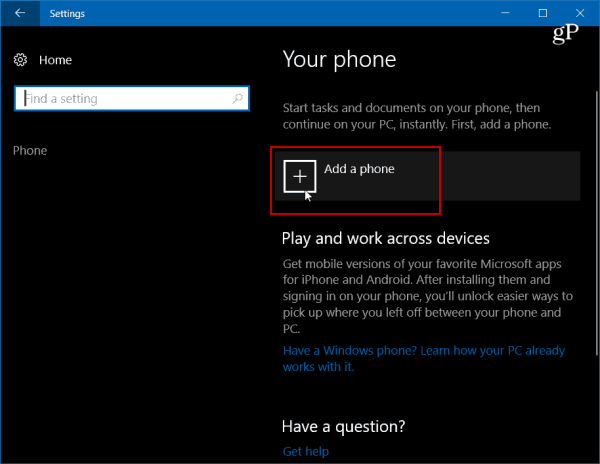
Deretter må du oppgi mobiltelefonnummeret ditt for å motta en SMS-melding.
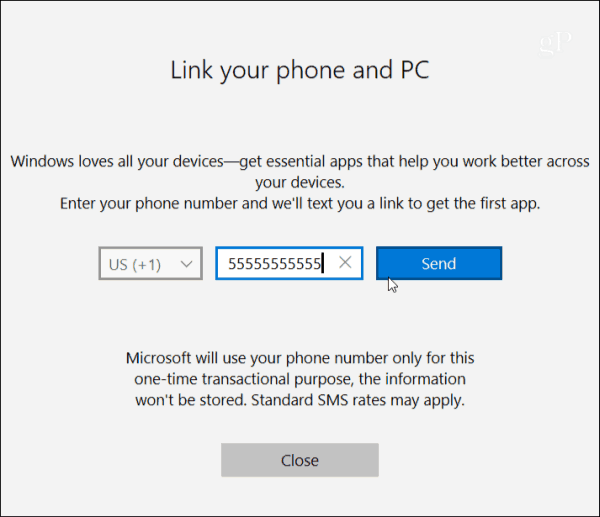
En SMS-melding vil bli sendt til din Android-telefon med en lenke til Microsoft Apps i Play Store. Trykk på lenken for å installere den.

Etter det kan du ta en titt på Windows 10-systemet ditt i Innstillinger> Telefon og du bør se at telefonen din er sammenkoblet med Windows 10 og oppført som en enhet du kan administrere.
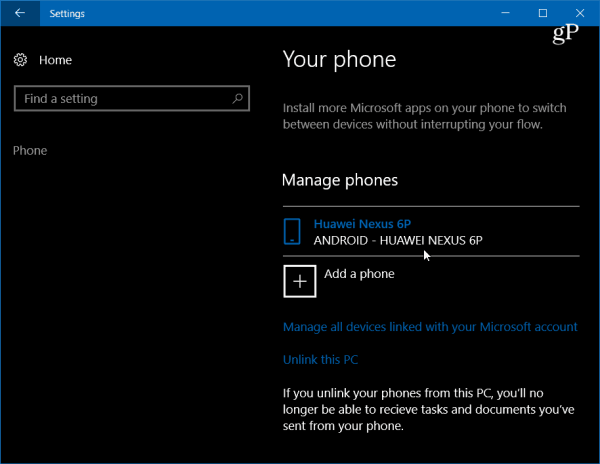
Tilbake på telefonen din, åpne appen og klikk på "Prøv det nå" i Windows Insiders-delen, så får du en kort veilednings- og introduksjonsskjerm - trykk Kom i gang.
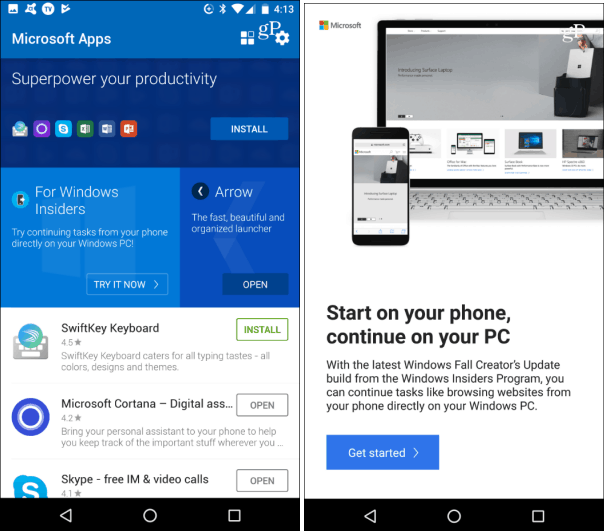
For å teste om det fungerer, blar du til et nettsted du vil dele med Windows 10 og trykker på alternativknappen og deretter Del. Det vil åpne menyen for delingsalternativer på telefonen - velg Fortsett til PC.
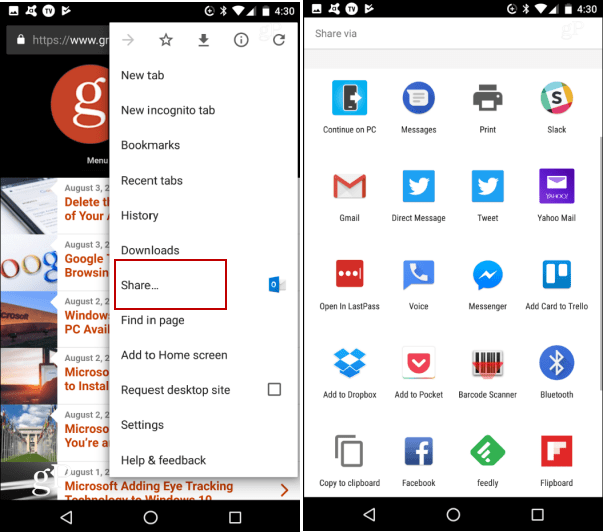
Hvis dette er første gang du deler et element, må du først logge inn på Microsoft-kontoen din og godkjenne forbindelsen via Microsoft Authenticator.
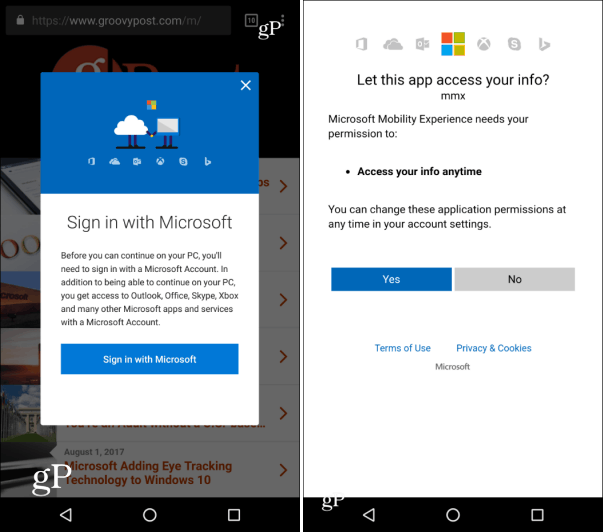
Etter at du er logget på, trenger du ikke å logge på igjen før du bruker en annen enhet eller logger ut av kontoen din. Et annet trinn i prosessen å påpeke er når du trykker på Fortsett på PC-handlingen, får du muligheten til å sende nå eller senere. Etter det vil telefonen skanne nettverket ditt etter enheter som kan motta varen. I eksemplet nedenfor har jeg to forskjellige systemer å velge mellom.
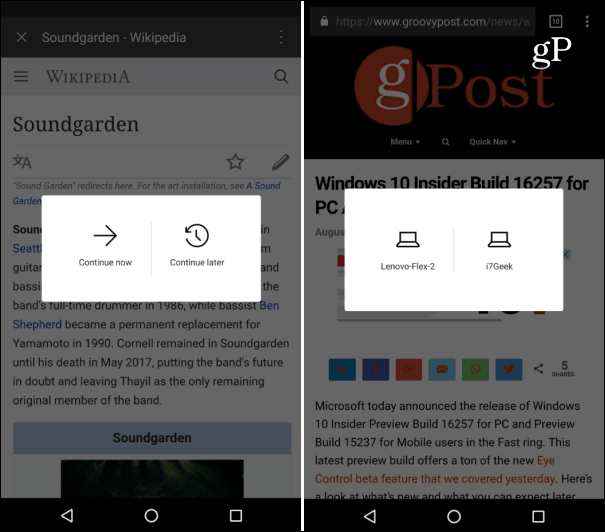
Når du sender en vare til PC-en, vil du motta et varsel i Action Center om at en vare er sendt fra Android-telefonen din til PC-en. Her sendte jeg for eksempel en lenke til en av artiklene våre.
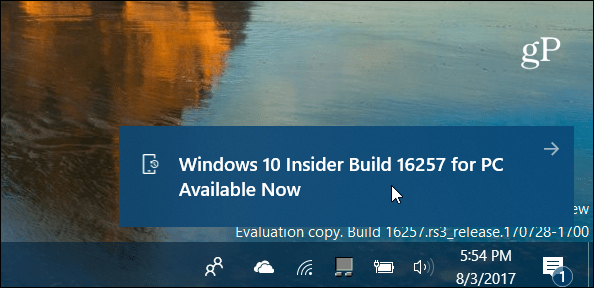
Oppsummering
Husk at denne funksjonen fremdeles er under utvikling, og på det tidspunktet dette skrives er den definitivt ikke perfekt. Jeg, som min kollega Andre med iOS, hadde ulik grad av suksess med å prøve å sende over nettsteder. I testingen min brukte jeg en Nexus 6P kjører Android Nougat, a Lenovo Flex 2, og Dell Inspiron desktop (begge kjører Windows 10 Build 16257). Noen ganger vil ingenting bli sendt over, og noen ganger ville jeg motta varselet, men det åpnes ikke i nettleseren min.
Men når ting fungerte som annonsert, viste det potensialet i hvordan dette sikkert vil være nyttig i fremtiden. Akkurat nå ser det ut til å være begrenset til å bare sende over nettsteder, og ikke andre elementer som Office-dokumenter. Skjønt, jeg var i stand til å sende over søk fra Bing-app for Android.
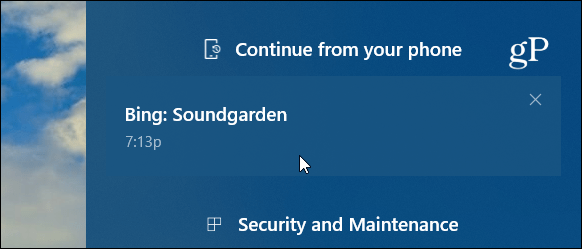
En ting til å påpeke er med Microsoft Apps for Android, som lar deg enkelt finne offisielle Microsoft-apper har mye potensiale for dette Fortsett på PC trekk. Når funksjonaliteten blir integrert i flere av de tilgjengelige Microsoft-appene (og andre apper for den saks skyld), er det massevis av potensielle fremskritt.
